피쳐 도면층의 일부를 검색하여 선택하려면
- 위치별로 필터링하는 경우 도면 윈도우를 확대하여 관심 지역을 살펴봅니다.
- 지도에서 피쳐 도면층과 검색 명령을 선택합니다.
예를 들어, AutoCAD Map 3D 도구 세트에서 탭
 데이터 패널
데이터 패널  을 클릭하십시오.
을 클릭하십시오. - 표현식에서 검색할 데이터에 추가 피쳐 도면층을 추가하려면 도면층 추가를 클릭하고 추가할 도면층을 선택합니다. 도면층을 삭제하려면 리스트에서 도면층을 선택하고 삭제를 클릭합니다.
- 표현식 영역에서 다음 표현식 유형 중 하나를 사용합니다.
- 위치 조건 — 지도에서 찾기 옵션 중 하나를 선택하고 도면에서 위치를 정의합니다.
예를 들어, 위치 조건을 사용하여 도시의 한 구역에 있는 모든 맨홀을 찾을 수 있습니다. 또한 한 도로에 인접한 모든 구획이나 도로에서 100미터 이내에 있는 모든 수도관을 찾아 볼 수도 있습니다.
- 특성 조건: 지정한 특성 값을 포함하는 모든 피쳐를 선택합니다. 특성, 연산자 및 값을 삽입합니다.
예를 들어, 지름이 10보다 큰 파이프를 모두 선택하려면 지름 > 10을 지정합니다.
특성 리스트에는 이 피쳐 클래스에 사용할 수 있는 특성이 표시됩니다. 리스트에서 사용 가능한 특성 값을 확인하여 삽입합니다.
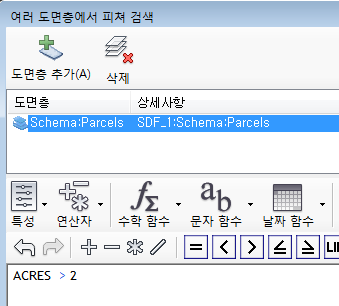
도면층을 추가하고 검색할 표현식을 지정합니다.
- 위치 조건 — 지도에서 찾기 옵션 중 하나를 선택하고 도면에서 위치를 정의합니다.
- 선택적으로 조건을 표현식에 추가합니다.
- 표현식의 유효성을 확인합니다.
- 확인을 클릭하여 필터를 적용합니다.